[Vodič korak-po-korak] Kako uključiti AirPlay za vaše Apple uređaje
Ako želite podijeliti videozapise, fotografije i glazbu s članovima svoje obitelji, emitiranje sadržaja na TV zaslonu, korištenje Apple AirPlaya mogao bi biti najlakši način. Pritiskom na gumb, AirPlay omogućuje prijenos sadržaja s jednog Apple uređaja na drugi bežično. Ali prije korištenja, morate uključite AirPlay na svom Mac/iPhoneu prvi.
U ovom ćemo članku raščlaniti pojedinosti o koracima za uključivanje AirPlaya na Apple uređaju i najboljoj alternativnoj metodi za dijeljenje zaslona s prijenosnim računalom sa sustavom Windows.
Popis vodiča
Omogućite ikonu AirPlay na Mac traci izbornika Kako koristiti AirPlay na Macu (zrcaljenje zaslona vašeg Maca) Snimite svoj Mac zaslon s profesionalnim snimačem zaslona Često postavljana pitanja o tome kako uključiti AirPlay na MacuOmogućite ikonu AirPlay na Mac traci izbornika
Prije nego što uključite AirPlay na Macu, prvo želite omogućiti tu značajku na traci izbornika Maca da biste nastavili. Imajte na umu da unatoč pogodnostima AirPlaya, on radi samo na Apple uređajima.
Korak 1.Otvorite aplikaciju "System Preferences" i kliknite gumb "Displays".
Korak 2.Na kartici Zasloni" pronađite opciju Prikaži opcije zrcaljenja na traci izbornika kada su dostupne na dnu prozora. Omogućite opciju za uključivanje ikone AirPlay na traci izbornika.
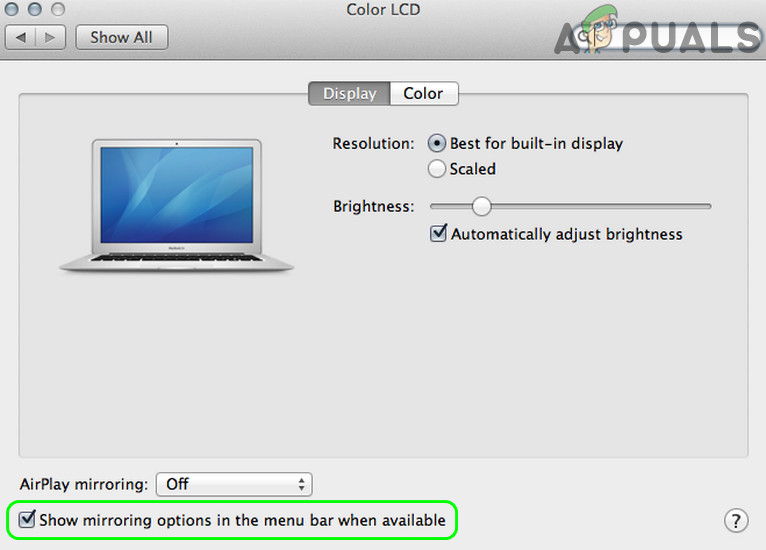
Kako koristiti AirPlay na Macu (zrcaljenje zaslona vašeg Maca)
Ako koristite Mac koji je objavljen kasnije od 2011., imat ćete pravo uključiti značajku AirPlay na svom uređaju. Sve dok je kompatibilni uređaj povezan na istu mrežu kao i vaš Mac, možete koristiti metodu koju smo dolje predložili za jednostavno dijeljenje zaslona.
Korak 1.Kliknite na gumb AirPlay na traci izbornika. Odaberite uređaj na kojem želite emitirati svoj Mac zaslon.
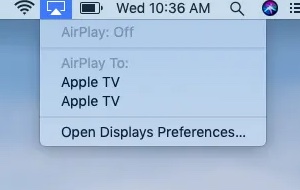
Korak 2.Pojavit će se prozor s uputama da unesete kod. Unesite kod koji odgovara zaslonu za nastavak.
3. korakNakon dovršetka zrcaljenja zaslona kliknite gumb AirPlay na traci izbornika i kliknite gumb "Isključi AirPlay" kako biste isključili značajku.
Savjeti
Ako imate poteškoća u izradi AirPlay radi na vašem Macu, pročitajte ovaj vodič da biste riješili svoje povezane probleme.
Snimite svoj Mac zaslon s profesionalnim snimačem zaslona
Govoreći o zrcaljenju vašeg Mac zaslona s AirPlayom, neće uspjeti ako pokušate podijeliti sadržaj s uređajem koji nije robne marke Apple. U ovom slučaju, alternativna metoda može biti dijeljenje datoteke sa snimkom zaslona.
Za najbolju kvalitetu snimanja bez ikakvih kompromisa, profesionalni snimač zaslona mogao bi biti vaša najbolja opcija, idealno opremljen alatima za uređivanje i podržava mnoštvo video kodeka. AnyRec Screen Recorder je daleko najbolji kandidat dostupan na tržištu. Ne samo da ima moćne alate za snimanje videa, već radi i kao izvrstan video uređivač s raznim ugrađenim predlošcima i posebnim efektima. Ostale vitalne značajke uključuju:

Snimite video na zaslonu, zvuk sustava, mikrofon i snimke web kamere.
Snažan
Jednostavno uređujte, obrezujte, komentirajte, rotirajte, obrežite i dodajte specijalne efekte videozapisima s lakoćom.
Podržava sve popularne video kodeke i formate.
Podrška za više platformi. Radi na Windows PC i Mac.
100% Sigurno
100% Sigurno
Korak 1.Instalirajte profesionalni snimač zaslona za Mac. Otvorite program i kliknite gumb "Video Recorder" na lijevoj strani ekrana.

Korak 2.Na sljedećem zaslonu odaberite snimanje cijelog zaslona ili područje zaslona klikom na ploču s lijeve strane. Možete odabrati raspon između 640*480 i 1920*1080.

3. korakOmogućite opciju "System Sound" za snimanje zvuka sa zaslona vašeg Mac računala. Ako želite dodati sloj glasovnog komentara, uključite i opciju "Mikrofon". Nakon toga kliknite gumb "REC" za početak snimanja.
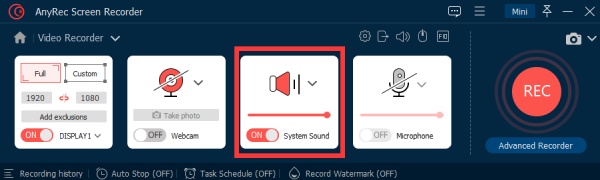
Korak 4.Nakon što je snimanje završeno, kliknite gumb "Stop". Pojavit će se prozor za brzi pregled. Napravite potrebne izmjene pomoću ugrađenih alata za uređivanje vašeg videozapisa i na kraju kliknite gumb "Spremi" za dovršetak.

Često postavljana pitanja o tome kako uključiti AirPlay na Macu
-
1. Što je AirPlay?
AirPlay je značajka screencasta koja izvorno besprijekorno podržava Apple uređaje, što uključuje iPhone, iPad, Mac i Apple TV. Najčešći slučaj korištenja AirPlaya daleko je strujanje sadržaja na Apple uređajima.
-
2. Kako koristiti AirPlay na Smart TV-u?
Prije povezivanja vašeg Smart TV-a s Apple uređajem putem AirPlaya, provjerite je li TV kompatibilan s AirPlay 2. Povežite uređaj na istu Wi-Fi mrežu, upotrijebite AirPlay za preslikavanje sadržaja na svoj pametni TV.
-
3. Kako resetirati AirPlay na iPhone/Mac?
Ako želite resetirati značajku AirPlay na svom Apple uređaju, jednostavno ponovno pokrenite uređaj ili Wi-Fi usmjerivač. Kao takva, značajka AirPlay na uređaju bi se vratila na zadanu opciju.
Zaključak
U ovom članku pregledali smo moguće načine za uključivanje AirPlaya na Macu i najbolji softver za snimanje zaslona za snimanje vašeg Mac zaslona. U usporedbi s drugim rješenjima za screencasting, sa sigurnošću se može reći da Apple AirPlay daje najbolju izvedbu i dosljednost bez ikakvih tehničkih zahtjeva za prosječne kupce.
